Powiadomienia i dane
From LimeSurvey Manual
Wprowadzenie
Aby zapisać szczegóły dotyczące odpowiedzi w tabelach odpowiedzi, przejdź do tego panelu. Możesz zapisać adres URL strony odsyłającej, adres IP, czasy itp., które pomogą Ci w tworzeniu bardziej dogłębnych analiz. LimeSurvey umożliwia wykorzystanie identyfikatora śledzenia z Google Analytics.
Aby uzyskać dostęp do tego panelu, kliknij odpowiednią zakładkę ustawień ankiety: Ustawienia > Powiadomienia i dane
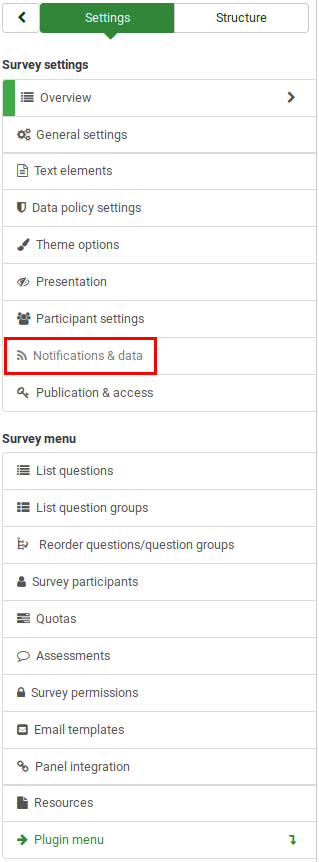
Panel zarządzania danymi
Dostępne są następujące opcje:
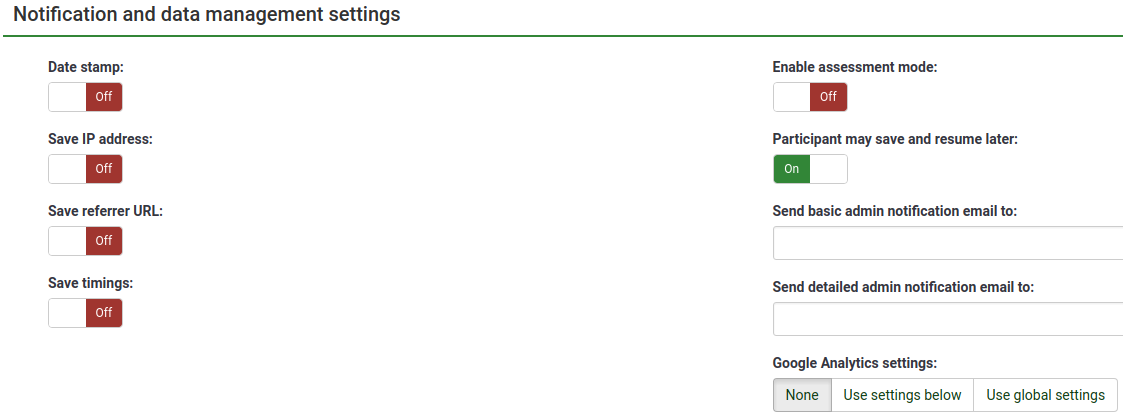
Datownik
Włącz możliwość zobaczenia godziny przesłania odpowiedzi.
Zapisz adres IP
Jeśli ta opcja jest włączona, adres IP respondenta ankiety będzie zapisany wraz z jego odpowiedziami.
Zapisz adres URL strony odsyłającej
Jeśli wybrano opcję „tak”, adres URL strony odsyłającej zostanie zapisany razem z odpowiedziami.
Zapisz czasy
Jeśli ta opcja jest włączona, rejestrowany jest czas spędzony na każdej stronie ankiety przez każdego uczestnika ankiety.
Włącz tryb oceny
Za pomocą tego ustawienia możesz włączyć/wyłączyć ocenę dla tej ankiety.
Uczestnik może zapisać i wznowić później
To ustawienie pozwala uczestnikowi zapisać odpowiedzi i wypełnić ankietę w późniejszym czasie, używając nazwy użytkownika i hasła. Należy pamiętać, że ma to największy sens w przypadku ankiet otwartych lub ankiet z anonimowymi odpowiedziami. Jeśli korzystasz z tokenów i ankieta nie jest anonimowa, w większości przypadków lepiej aktywować Trwałość odpowiedzi w oparciu o token.
Aby wymusić pewną złożoność wprowadzanego hasła, należy skorzystać z wtyczki PasswordRequirement.
E-mail z podstawowymi i szczegółowymi powiadomieniami administratora
Te dwa pola umożliwiają wysyłanie powiadomień lub odpowiedzi na ankiety na dowolny adres e-mail po przesłaniu ankiety. Możesz edytować szablony tych e-maili w menu Szablony e-maili. Można ustawić wielu odbiorców, oddzielając wpisy średnikiem (;) - np. „twoje imię@test.com; moje imię@test.com;jego imię@test.com” lub (jeśli używasz symboli zastępczych) „twoje imię@test.com; {QUESTION.show};{TOKEN:EMAIL}”.
- Wprowadź konkretny adres e-mail (np.: twoje imię@test.com);
- Wprowadź kod SGQA, a odpowiedź zostanie wysłana na adres e-mail wprowadzony jako odpowiedzieć na to konkretne pytanie (użyj formatu {QUESTION.shown} w w ten sam sposób, w jaki wykorzystujesz informacje z poprzednich odpowiedzi);
- Wprowadź nazwę pola tabeli uczestników ankiety (możliwe tylko wtedy, gdy Twoja ankieta nie jest anonimowa), a odpowiedź zostanie wysłana na adres e-mail pobrany z pola uczestnika (użyj formatu {TOKEN:EMAIL} lub {TOKEN:ATTRIBUTE_1} w taki sam sposób, w jaki wykorzystałbyś ponownie Informacje od uczestnika ankiety tabela).
Ustawienia Google Analytics
Więcej informacji o ruchu internetowym w ankiecie znajdziesz w Google Analytics. Dostępne są trzy opcje:
- Brak: Google Analytics nie będzie używany.
- Użyj ustawień poniżej: Jeśli wybierzesz tę opcję, właściciel ankiety może wpisać swoje dane Google Analytics Identyfikator śledzenia należy przechowywać wyłącznie z odpowiednią ankietą. Możesz wybrać jeden z trzech stylów Google Analytics:
- Nie używaj Google Analytics - więc {GOOGLE_ANALYTICS_JAVASCRIPT} jest pustym ciągiem znaków.
- Domyślny Google Analytics - {GOOGLE_ANALYTICS_JAVASCRIPT} używa standardowego Google Analytics kod, wstawiając odpowiedni klucz Google Analytics.
- SurveyName-[SID]/GroupName - {GOOGLE_ANALYTICS_JAVASCRIPT} zawiera dostosowany kod Google Analytics do rejestrowania adresu URL jako {SURVEYNAME}-[{SID}]/{GROUPNAME}. Może to być przydatne, jeśli chcesz analizować ścieżki nawigacji w ankiecie, czas spędzony na stronie i współczynnik porzuceń na stronę.
- Użyj ustawień globalnych: Jeśli ta opcja zostanie wybrana, ankieta będzie używać tych samych Identyfikator śledzenia Google Analytics jako ten wymieniony w ustawienia globalne, a następnie wybierasz żądany styl Google Analytics.